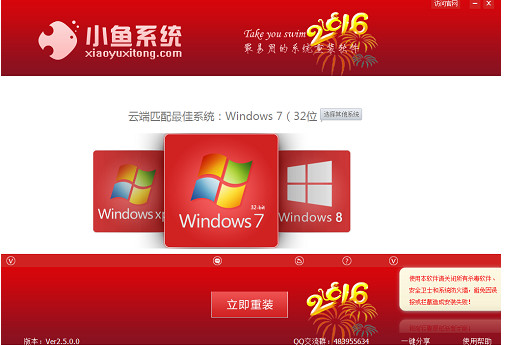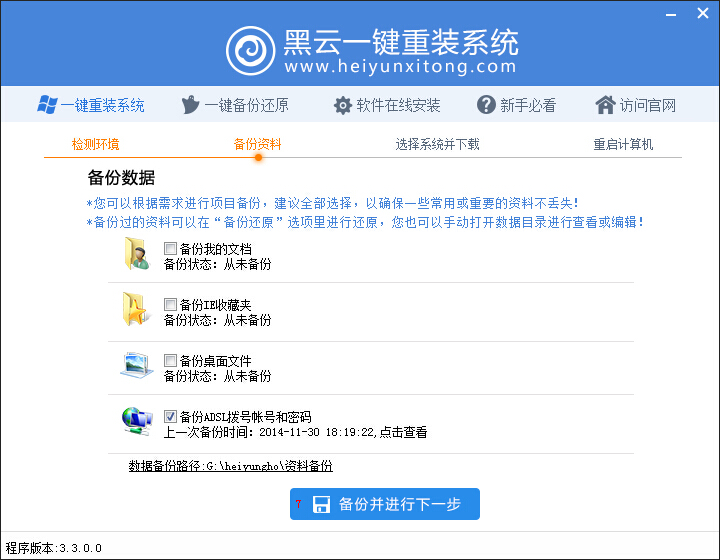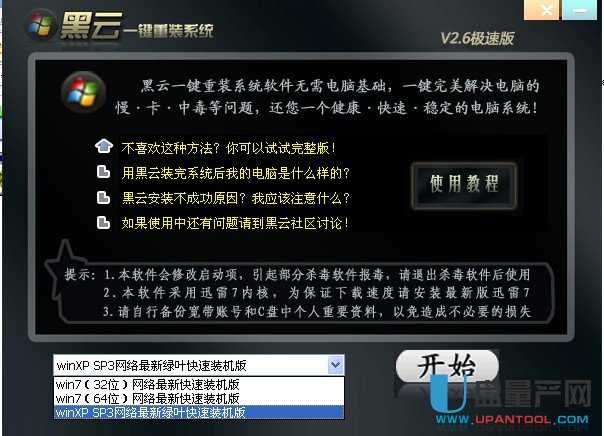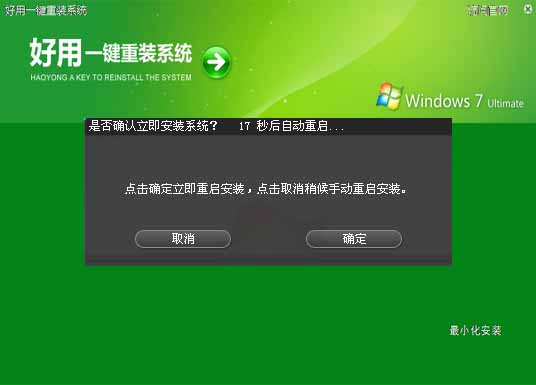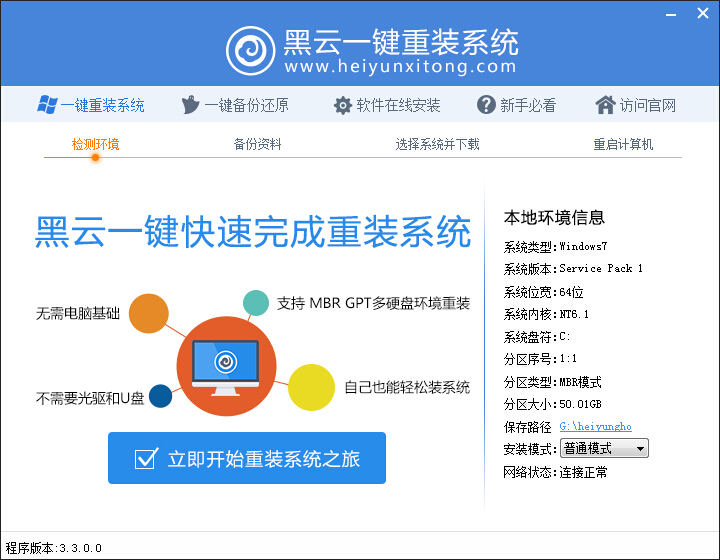笔记本升级SSD不用愁 笔记本升级固态硬盘系统迁(4)
更新时间:2017-06-26 14:38:31
2. 使用win7自带的diskpart工具进行分区对齐检查。
a.用系统管理员权限执行cmd
b.执行diskpart
c.在diskpart的命令提示后输入命令select disk()回车,再输入list partation回车
d.“位移”那一栏的数值(KB),是不是win7预设的1024KB或SSD的Erase Block大小得倍数。

Diskpart操作截图
最后,使用win 7自带的磁盘管理工具对磁盘进行空间释放和重新分区。利用AS-SSD-Benchmark对分区对齐前后的SSD硬盘性能进行对比。

进行分区对齐操作前

进行分区对齐操作后
由测试结果可以看出,分区对齐对于主板性能的影响还是比较大的。还是建议大家在系统迁移直接最好先进行分区对齐操作。
系统重装相关下载
笔记本技巧相关推荐
重装系统软件排行榜
- 小白一键重装系统v10.0.00
- 【电脑重装系统】小马一键重装系统V7.5.3
- 系统基地一键重装系统工具极速版V4.2
- 【电脑重装系统】黑云一键重装系统软件V4.2免费版
- 黑云一键重装系统软件下载免费版5.9.6
- 【电脑系统重装】小马一键重装系统V4.0.8装机版
- 【电脑重装系统】系统之家一键重装系统软件V5.3.5维护版
- 【电脑重装系统】系统之家一键重装系统V6.0精简版
- 【重装系统】无忧一键重装系统工具V5.8最新版
- 【重装系统软件下载】屌丝一键重装系统V9.9.0尊享版
- 【重装系统】魔法猪一键重装系统工具V4.5.0免费版
- 系统重装软件系统之家一键重装V1.3.0维护版
- 雨林木风一键重装系统工具V7.6.8贡献版
- 【一键重装系统】系统基地一键重装系统工具V4.0.8极速版
- 深度一键重装系统软件V8.8.5简体中文版
重装系统热门教程
- 系统重装步骤
- 一键重装系统win7 64位系统 360一键重装系统详细图文解说教程
- 一键重装系统win8详细图文教程说明 最简单的一键重装系统软件
- 小马一键重装系统详细图文教程 小马一键重装系统安全无毒软件
- 一键重装系统纯净版 win7/64位详细图文教程说明
- 如何重装系统 重装xp系统详细图文教程
- 怎么重装系统 重装windows7系统图文详细说明
- 一键重装系统win7 如何快速重装windows7系统详细图文教程
- 一键重装系统win7 教你如何快速重装Win7系统
- 如何重装win7系统 重装win7系统不再是烦恼
- 重装系统win7旗舰版详细教程 重装系统就是这么简单
- 重装系统详细图文教程 重装Win7系统不在是烦恼
- 重装系统很简单 看重装win7系统教程(图解)
- 重装系统教程(图解) win7重装教详细图文
- 重装系统Win7教程说明和详细步骤(图文)